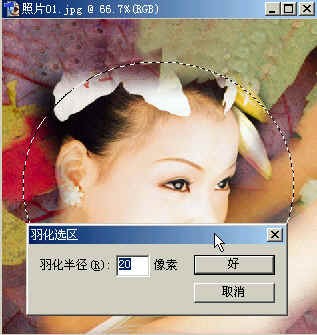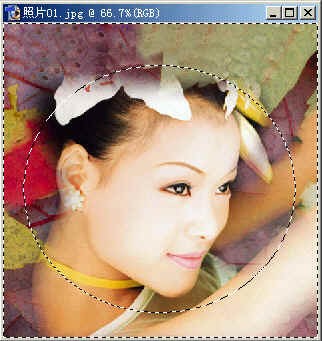жӣҙж–°ж—¶й—ҙпј� 2009-02-10
еҪ•е…Ҙпј� й»„еҸ¶йЈһжү¬ пј�
5гҖҒзҺ°ең�йҖүеҢәзҡ„дҪҚзҪ®е·Із»Ҹе®ҡеҘҪдәҶгҖӮжҲ‘们жқҘеҲ¶дҪңиҫ№з•Ңзҡ„иҷҡеҢ–ж•ҲжһңгҖӮеҲ°иҸңеҚ•вҖңйҖүжӢ©вҖқзӮ№вҖңзҫҪеҢ–вҖқпјҢ
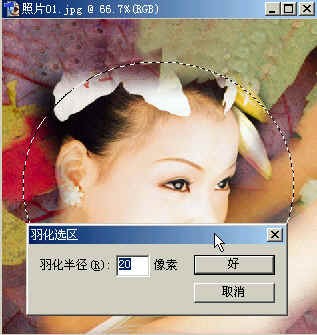
еңЁзҫҪеҢ–еҚҠеҫ„дёӯеЎ«еҶҷ20гҖӮиҝҷдё�20жҳҜжҢҮжҲ‘们йңҖиҰҒиҷҡеҢ–зҡ„иҫ№зјҳзҡ„е®ҪеәҰпјҢе°ұжҳҜд»Һжё…жҷ°еҲ°дёҚжё…жҷ°зӣҙеҲ°ж¶ҲеӨұзҡ„дёҖдёӘиҝҮжёЎзҡ„е®ҪеәҰеҖјпјҢиҝҷжҳҜ
дёҖдёӘдј°и®ЎеҖјпјҢ иҝҷдёӘдј°и®ЎеҖјдёҺеҺҹеӣҫзҡ„е°әеҜёжңүе…� гҖӮеҰӮжһңдёҚеҗҲйҖӮпјҢеҸҜд»ҘеӣһиҝҮеӨҙжқҘж”№жҲҗ30жҲ–иҖ…жҳҜд»»дҪ•ж•°пјҢдё»иҰҒжҳҜи§ӮеҜҹж•ҲжһңеҘҪдёҚеҘҪ
еҶҚиҜҙгҖӮеҸҜжҳҜпјҢзҺ°еңЁжҳҜзңӢдёҚеҮәжқҘд»»дҪ•ж•Ҳжһңзҡ„гҖӮеҸӘеҘҪ继з»ӯеҫҖдёӢеҒҡпјҢеҒҡеҘҪдәҶеҶҚиҜҙдәҶгҖ�
6гҖҒиҝҷдёӘжӨӯеңҶжЎҶйҮҢзҡ„з”»йқўпјҢжҳҜжҲ‘们жЎҶйҖүзҡ„пјҢжҳҜиҰҒдҝқз•ҷдёӢжқҘзҡ„пјҢиҖҢиҷҡзәҝжЎҶд№ӢеӨ–зҡ„з”»йқўпјҢжҳҜжҲ‘们иҰҒеҲ йҷӨзҡ„гҖӮдёәдәҶиҰҒеҲ йҷӨйӮЈдәӣдёҚиҰҒ
зҡ„з”»йқўпјҢжҲ‘们е°ұиҰҒйҖүдёӯдёҚиҰҒзҡ„з”»йқҖҖӮзҺ°еңЁпјҢж•ҙдёӘз”»йқўеҲҶжҲҗдёӨдёӘйғЁеҲҶгҖӮдёҖйғЁеҲҶжҳҜиҰҒдҝқз•ҷзҡ„пјҢеҸҰдёҖйғЁеҲҶжҳҜжҲ‘们иҰҒеҲ йҷӨзҡ„гҖӮдёҚжҳ�
йҖүдёӯиҰҒзҡ„пјҢе°ұжҳҜйҖүдёӯдёҚиҰҒзҡ„гҖӮйӮЈд№ҲпјҢеҸӘиҰҒжҠҠзҺ°еңЁиҝҷдё�йҖүеҢәеҸҚдёӘдёӘе„ҝе°ұеҸҜд»ҘдәҶгҖӮзҺ°еңЁеҲ°иҸңеҚ•вҖңйҖүжӢ©вҖқдёӢзӮ№вҖңеҸҚйҖүвҖқпјҢиҷҡзәҝжЎ�
е°ұеҸҚиҝҮжқҘдәҶгҖӮеңЁжӨӯеңҶйҖүжЎҶзҡ„еӨ–йқўпјҢеҮәзҺ°дәҶеӣӣж–№зҡ„йҖүжЎҶпјҢиҝҷиЎЁзӨәпјҡзҺ°еңЁжүҖйҖүдёӯзҡ„пјҢжҳҜжӨӯеңҶдёҺж–№жЎҶд№Ӣй—ҙзҡ„йғЁеҲҶгҖӮжіЁж„ҸпјҡеҺҹе…Ҳзҫ�
еҢ–зҡ„е®ҪеәҰпјҢжҳҜеҗ‘зқҖжӨӯеңҶеҶ…йғЁзҡ„гҖӮзҺ°еңЁеҸҚиҝҮжқҘжҳҜеҗ‘зқҖжӨӯеңҶзҡ„еӨ–йғЁдәҶгҖ�
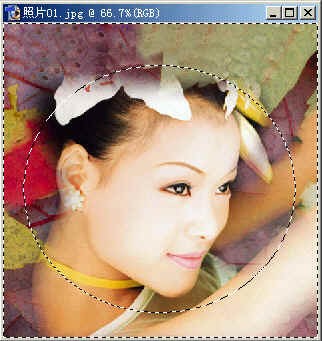
7гҖҒеҘҪпјҢзҺ°еңЁйҖүдёӯзҡ„иҝҷйғЁеҲҶе°ұжҳҜжҲ‘们дёҚиҰҒзҡ„дәҶгҖӮеҲ°иҸңеҚ•вҖңзј–иҫ‘вҖқдёӢзӮ№вҖңжё…йҷӨвҖқпјҢиҝҷйғЁеҲҶе°ұжІЎжңүдәҶпјҢйңІеҮәдәҶзҷҪиүІзҡ„еә•еҸҠиҷҡеҢ–зҡ„иҫ№зјҳгҖ�